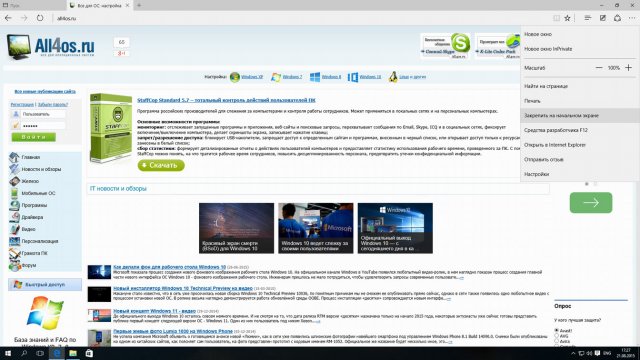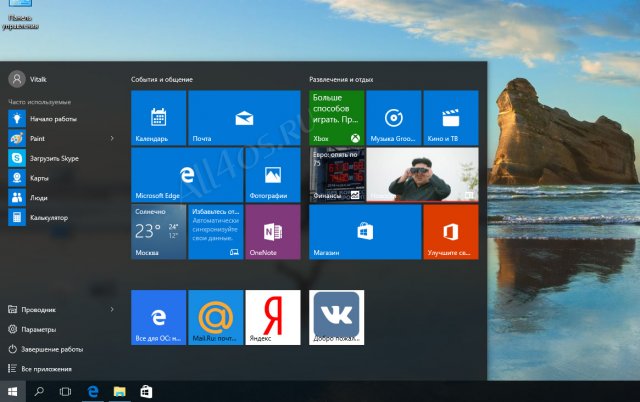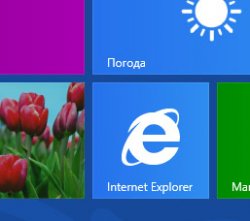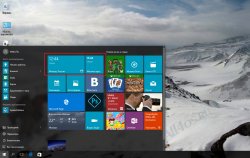Другие ОС
 Windows Vista Windows Vista |
 Windows Server 2003 Windows Server 2003 |
 Windows Server 2008 Windows Server 2008 |
 Mac OS X Mac OS X |
 FreeBSD FreeBSD |
Опрос
Подскажите редакторам All4os.ru какие материалы стоит чаще выкладывать?

Популярные темы
Android, FreeBSD, Google, Linux, Mac OS X, Microsoft, Win Server 2003, Win Server 2008, Windows 10, Windows 7, Windows 8, Windows 9, Windows Vista, Windows XP, Безопасность, Видео, Видео обои, Гаджеты, Драйвера, Железо, Интерфейс, Мобильные ОС, Новости, Обзоры, Обои, Оптимизация, Оформление, Приложения для Android, Приложения для Windows 8, Программы для Windows 10, Рабочий стол, Реестр, Секреты, Система, Скриншоты, Советы, Софт, Темы, Темы для Windows 10, Уязвимости
Показать все теги
Показать все теги
Добавление сайтов из браузера Edge в меню «Пуск» Windows 10
Windows 10 | Разместил: Cesar, 2015-08-25 |  12608 12608  33 33  |
В Windows 10, на смену Internet Explorer, пришел абсолютно новый браузер от Microsoft - Edge. Довольно интересный продукт с навороченным функционалом и дополнительными функциями, интегрированными в саму ОС. Так, например, у пользователя теперь есть возможность разместить в меню Пуск плитки избранных сайтов. Они могут служить в качестве закладок для быстрого доступа к часто посещаемым ресурсам.
Добавить плитки очень просто, запустите браузер Edge, зайдите на нужный веб-сайт и в верхнем правом углу экрана нажмите значок с тремя маркерами «•••» (Дополнительные действия), выберите пункт «Закрепить на начальном экране»:
Готово! Теперь в меню Пуск будет отображаться плитка нужного сайта, также пользователь сможет менять местоположение и размер каждой плитки:
Добавить плитки очень просто, запустите браузер Edge, зайдите на нужный веб-сайт и в верхнем правом углу экрана нажмите значок с тремя маркерами «•••» (Дополнительные действия), выберите пункт «Закрепить на начальном экране»:
Готово! Теперь в меню Пуск будет отображаться плитка нужного сайта, также пользователь сможет менять местоположение и размер каждой плитки:
| Рейтинг: |
|
Поделиться с друзьями: |
-
Другие материалы схожей тематики:
 Комментарии к статье (От своего имени Вконтакте или как пользователь All4os.ru)
Комментарии к статье (От своего имени Вконтакте или как пользователь All4os.ru)